एक Mac स्वामी के रूप में, आप अपनी पसंदीदा धुनों के लिए अंतर्निहित Apple Music ऐप का उपयोग कर सकते हैं। लेकिन शायद आप भी इसका इस्तेमाल करते हैं या यूं कहें अपने संगीत के लिए Spotify को प्राथमिकता दें. आप डेस्कटॉप ऐप डाउनलोड करके या अपने ब्राउज़र में Spotify वेब प्लेयर का उपयोग करके मैकबुक पर Spotify का उपयोग कर सकते हैं।
अंतर्वस्तु
- Spotify डेस्कटॉप ऐप इंस्टॉल करें
- Spotify वेब प्लेयर का उपयोग करें
यहां, हम आपको दिखाएंगे कि कैसे प्राप्त करें मैकबुक पर Spotify ताकि आप काम करते समय या खेलते समय उन गानों और प्लेलिस्ट को सुन सकें जिनका आप आनंद लेते हैं।
अनुशंसित वीडियो
मध्यम
5 मिनट
मैकबुक
Spotify खाता
Spotify डेस्कटॉप ऐप इंस्टॉल करें
यदि आपने Spotify के लिए Mac App Store खोजा है, तो संभवतः आपने ऐसे तृतीय-पक्ष ऐप्स देखे होंगे जो संगीत ऐप के साथ तो काम करते हैं, लेकिन Spotify के साथ नहीं। वर्तमान में, आपको Spotify वेबसाइट पर जाना होगा और वहां से ऐप डाउनलोड करना होगा।
स्टेप 1: दौरा करना मैक के लिए Spotify डाउनलोड पेज और चुनें डाउनलोड करना.
चरण दो: अपने पर जाओ डाउनलोड आप जिस वेब ब्राउज़र का उपयोग कर रहे हैं या फाइंडर के माध्यम से फ़ोल्डर खोलें और खोलें Spotify इंस्टॉलर ज़िप फ़ाइल।

संबंधित
- आप मैक पर लगभग कोई भी विंडोज़ गेम खेल सकते हैं - यहां बताया गया है कि कैसे
- एम3 मैक इस साल लॉन्च हो सकता है - एक आश्चर्यजनक बदलाव के साथ
- बहुत सारे मैकबुक हैं
चरण 3: जब फ़ाइल अनज़िप हो जाए, तो खोलें Spotify इंस्टॉल करें फ़ाइल।

चरण 4: आपको एक छोटा सा बॉक्स खुला हुआ दिखाई देगा जो आपको बताएगा कि ऐप इंटरनेट से डाउनलोड किया गया है और आपसे यह पुष्टि करने के लिए कहा जाएगा कि आप इसे खोलना चाहते हैं। चुनना खुला.
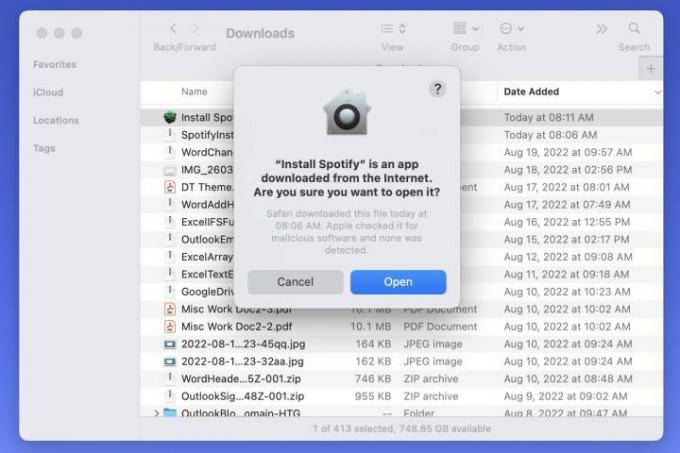
चरण 5: एप्लिकेशन डाउनलोड और इंस्टॉल होते ही आपको प्रगति बार दिखाई देगा।

चरण 6: पूरा होने पर, Spotify स्वचालित रूप से खुल जाना चाहिए। चुनना लॉग इन करें.

चरण 7: अपने Spotify खाते में साइन इन करने के लिए किसी एक विकल्प का उपयोग करें।
फिर आप अपनी पसंदीदा धुनें सुनना शुरू करने के लिए तैयार हैं अपनी एक प्लेलिस्ट साझा करें Spotify डेस्कटॉप ऐप का उपयोग करना। अपने एप्लिकेशन फ़ोल्डर से किसी भी समय ऐप को दोबारा खोलें जाना > अनुप्रयोग खोजक से.
वैकल्पिक रूप से, आप कर सकते हैं डाउनलोड की गई फ़ाइलें हटाएँ Spotify से.

Spotify वेब प्लेयर का उपयोग करें
यदि आप अपने मैकबुक पर Spotify का डेस्कटॉप संस्करण डाउनलोड नहीं करना चाहते हैं, तो आप हमेशा अपने वेब ब्राउज़र में संगीत सुन सकते हैं।
स्टेप 1: दौरा करना Spotify वेब प्लेयर और चुनें लॉग इन करें.

चरण दो: साइन इन करने के लिए अपने Spotify खाते में किसी एक विकल्प का उपयोग करें जैसे कि आपका ईमेल पता, फेसबुक, Apple, या Google।

चरण 3: फिर आप अपनी लाइब्रेरी तक पहुंचने के लिए वेब प्लेयर का उपयोग कर सकते हैं या कुछ नया देखने के लिए होम पेज ब्राउज़ कर सकते हैं।

क्या Spotify आपकी पसंद का संगीत एप्लिकेशन है या आप चाहते हैं एक नई प्लेलिस्ट बनाएं, अपने Mac पर सेवा का उपयोग करना आसान है। आनंद लेना!
अब जब आप जानते हैं कि मैकबुक पर Spotify कैसे प्राप्त करें, तो जानें कि कैसे एक सहयोगी प्लेलिस्ट बनाएं एक दोस्त के साथ.
संपादकों की सिफ़ारिशें
- सर्वोत्तम बैक-टू-स्कूल मैकबुक डील: मैकबुक एयर और प्रो पर बचत करें
- एम3 मैकबुक प्रो किसी की भी उम्मीद से जल्दी लॉन्च हो सकता है
- प्राइम डे 2023 के बाद मैकबुक एयर अभी भी अपनी सबसे कम कीमत पर है
- यह शानदार मैकबुक एयर डील आधी रात को समाप्त हो रही है
- विंडोज़, मैकओएस या वेब पर पीडीएफ फाइलों को कैसे संयोजित करें
अपनी जीवनशैली को उन्नत करेंडिजिटल ट्रेंड्स पाठकों को सभी नवीनतम समाचारों, मजेदार उत्पाद समीक्षाओं, व्यावहारिक संपादकीय और एक तरह की अनूठी झलक के साथ तकनीक की तेज़ गति वाली दुनिया पर नज़र रखने में मदद करता है।



